电脑的网络本地连接图标不见了找回方法
1、在电脑桌面右击【我的电脑】-》【管理】选项,如下所示。
<center> </center>
</center>
2、在弹出对话框的左边找到【设备管理器】双击
 </center>
</center>
3、然后在右边我们找到【网络适配器】点击看看是不是有网卡,如下图红框。
 </center>
</center>
4、我这里截图是正常的没有问题,如果有问题可能显示是红色叉叉或者是叹号的话,这个就是驱动有问题了。
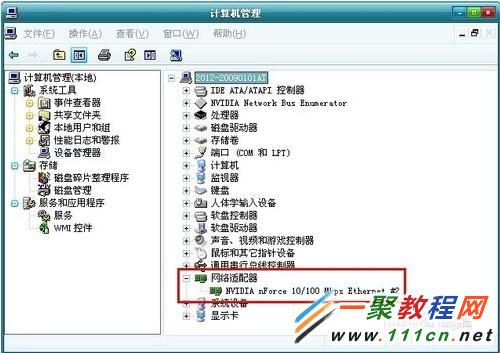 </center>
</center> 5、解决办法只要右击网卡,然后点击【更新驱动】就可以解决了,(如果这样驱动更新不了,我们可尝试下载一个驱动精灵来更新了)。
<center>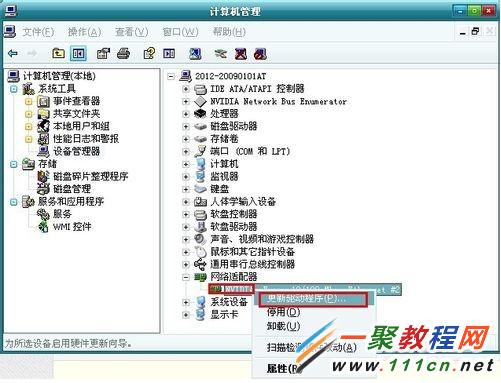 </center>
</center>
6、如果我们在【网络适配器】网卡都没发现那肯定是没有叹号之类的,了我们可以尝试【扫描检测硬件改动】图标
 </center>
</center>
7、如果发现了就安装一下硬件即可了。
您可能感兴趣的文章:
电脑的网络本地连接图标不见了找回方法
Windows 8.1电脑无线网卡连接无线网络设置步骤
电脑wlan无线搜索到信号连不上怎么办?
电脑网络图标上出现黄色感叹号不能上网解决方法
网络无法连接怎么办?电脑无法连接网络解决方法
连上wifi无线信号上不了网怎么办
QQ 电脑浏览器书签不见了找回方法
电脑本地连接受限制或无连接的解决办法
电脑不能连接到无线网络 电脑无法连接到wlan网络解决方法
笔记本网络连接不可用如何解决?笔记本连接不可用怎么办?
